Photoshop 换色秘籍,轻松改变图片指定颜色
Photoshop 作为一款强大的图像处理软件,其功能丰富多样,其中更换图片中特定颜色的操作更是备受关注,让我们一同探索如何巧妙地运用 Photoshop 实现这一神奇的效果。
想要成功换掉图片中的某个颜色,我们需要先明确操作的目标和预期效果,这有助于我们在后续的步骤中更加精准地进行调整。
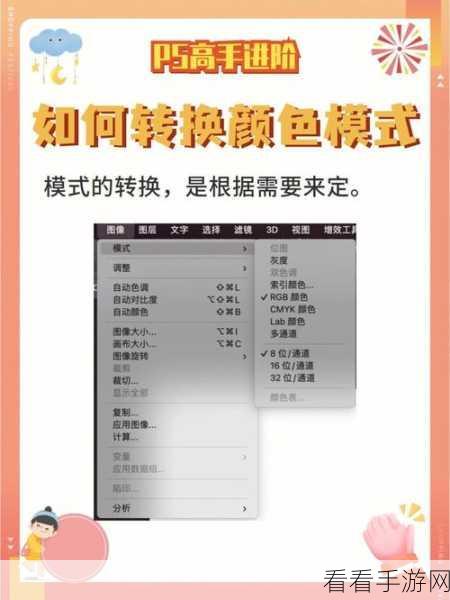
打开 Photoshop 软件并导入需要处理的图片,在菜单栏中找到“图像”选项,点击“调整”,接着选择“替换颜色”命令,这时候会弹出一个对话框,里面有各种参数可供我们设置。
在对话框中,使用吸管工具在图片上点击想要更换的颜色区域,通过调整“颜色容差”滑块,可以控制选择颜色的范围大小,容差越大,选择的颜色范围就越广;容差越小,选择的范围就越精确。

在“替换”选项中设置想要更换成的新颜色,可以通过直接输入颜色值或者在颜色面板中选取的方式来确定新颜色。
调整好新颜色后,还可以根据需要对“色相”、“饱和度”和“明度”等参数进行微调,以达到更加理想的效果。
在操作过程中,要时刻留意图片的变化,不断尝试不同的参数组合,直到获得满意的结果。
经过以上步骤,我们就能成功地将图片中的某个颜色换掉,让图片呈现出全新的视觉效果。
参考来源:个人经验总结及相关教程。
希望以上攻略能够帮助您熟练掌握 Photoshop 中更换图片颜色的技巧,为您的图像处理工作带来更多便利和创意。
